Сергей Тимофеев - 3ds Max 2012
- Название:3ds Max 2012
- Автор:
- Жанр:
- Издательство:БХВ-Петербург
- Год:2012
- ISBN:нет данных
- Рейтинг:
- Избранное:Добавить в избранное
-
Отзывы:
-
Ваша оценка:
Сергей Тимофеев - 3ds Max 2012 краткое содержание
Для широкого круга пользователей.
3ds Max 2012 - читать онлайн бесплатно ознакомительный отрывок
Интервал:
Закладка:
4. Изменяя значения параметров источников света, время от времени выполняйте визуализацию, чтобы прослеживать производимые изменения.
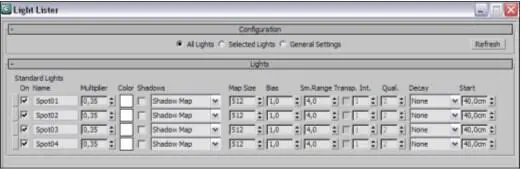
Рис. 7.28. Окно Light Lister
Таким образом, окно Light Lister (Список источников) является удобным инстру-ментом оперирования массивами источников света. Съемочные камеры
Перед запуском окончательной визуализации сцены необходимо правильно подоб-рать и настроить ракурс обзора, т. к. ракурс обзора визуализации совпадает с ра-курсом обзора в окне проекций. До сих пор мы работали над ракурсом лишь при помощи кнопок управления окнами проекций, оперируя, в основном, лишь окном Perspective (Перспектива).
Сейчас мы рассмотрим специальные объекты, позволяющие удобно работать над ракурсами обзора сцены — съемочные камеры.
1. Создайте в сцене несколько произвольных объектов. Создаваемые объекты же-лательно расположить близко друг к другу.
2. В первом разделе командной панели выберите четвертый подраздел — Cameras (Съемочные камеры). Здесь перед вами два инструмента создания съемочных камер: Target (Направленная) и Free (Свободная) — рис. 7.29.
3. Выберите инструмент создания направленной камеры — Target (Направленная). Направленная камера создается так же, как, например, направленный источник света Target Spot (Направленный точечный): нажав кнопку, вы определяете по-зицию съемочной камеры в пространстве, а отведя курсор в сторону — ее на-правление. Создайте съемочную камеру в окне проекций Top (Вид сверху) при-мерно так, как показано на рис. 7.30.
4. Теперь в сцене, помимо моделей, присутствует съемочная камера, направленная на них. Чтобы начать просмотр сцены через вновь созданную виртуальную ка-меру, выделите окно проекций Perspective (Перспектива), затем раскройте меню этого окна (щелчком по его названию в левом верхнем углу) и выберите пункт меню Cameras | Camera01 (Камеры | Камера01) либо просто нажмите клави-шу .
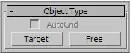
Рис. 7.29. Инструменты создания
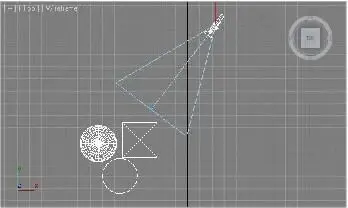
съемочных камер Рис. 7.30. В сцене добавлена съемочная камера
5. Вид окна проекции изменился. Теперь, вместо надписи "Perspective", в левом верхнем углу окна отображается надпись "Camera01", а обзор осуществляется через съемочную камеру.
6. Возьмите манипулятор движения, выделите созданную съемочную камеру в лю-бом из ортографических окон проекций (например, в окне Top (Вид сверху)) и перемещайте в разные стороны. Изменяя позицию съемочной камеры, вы меняете ракурс обзора сцены. Таким образом, настраивать ракурс обзора теперь можно при помощи манипуляторов движения и вращения, что во многих ситуациях го-
раздо удобнее использования средств управления окнами проекций.
7. Съемочная камера, так же как и прожектор, состоит из двух объектов: сама ка-мера и ее точка - цель. Перемещая в пространстве точку - цель, можно изменять направление обзора камеры. Сама камера при этом остается на месте. Переме-щая саму камеру, можно менять точку обзора, направление же останется посто-янным.
8. Чтобы отключить режим обзора через съемочную камеру и вернуться в режим окна Perspective (Перспектива), необходимо в меню окна проекций выбрать пункт Perspective (Перспектива) или просто нажать клавишу
, предвари-тельно выделив окно проекций съемочной камеры. Возвращается стандартный режим осмотра сцены.
9. Еще один способ создания съемочной камеры позволяет автоматически созда-вать направленную камеру и расположить ее в пространстве так, что ракурс ее обзора совпадет с текущим ракурсом окна проекций Perspective (Перспектива). Для этого убедитесь, что в данный момент у вас активно окно проекций Perspective (Перспектива), и нажмите комбинацию клавиш +. В ре - зультате автоматически создастся и включится направленная камера, хотя ракурс обзора сцены не изменится. Этот прием хорош для "запоминания" слу-
чайно подобранного успешного ракурса.
10. Основным параметром камеры, который нам понадобится, является Field of View (Угол обзора). Данный параметр отвечает за размеры области охвата ка-мерой сцены. Выделите любую созданную камеру, включите ее, перейдите во второй раздел командной панели к ее параметрам. Здесь параметр FOV (Field of View, Угол обзора) расположен в свитке Parameters (Параметры) — рис. 7.31.
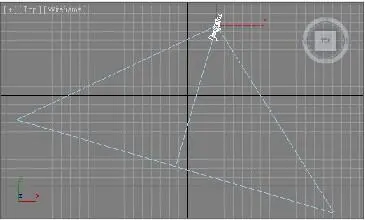
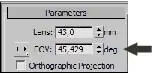
Рис. 7.31. Параметр FOVРис. 7.32. Изменен угол обзора съемочной камеры
11. Увеличивая значение данного параметра, обратите внимание на изменения в окне проекций камеры и в остальных окнах: в окне проекций увеличивается размер охвата сцены, а в остальных окнах будет увеличиваться угол обзора (рис. 7.32). Таким образом, можно настраивать размеры охвата камерой сцены, не изменяя позицию самой камеры в пространстве. Это удобно при помещении камеры в тесные комнаты, т. к. позволяет показать больше объектов, не удаляя камеру (т. к. удалять ее просто некуда).
12. Второй тип камеры — Free (Свободная). Свободная камера действует точно так же, с тем лишь отличием, что у нее нет точки - цели. Отсутствие точки - цели делает ее весьма неудобной при использовании, поэтому мы чаще будем ис-пользовать направленную камеру.
Итак, камеры позволяют удобно оперировать ракурсом обзора, а также "запоми-нать" множество ракурсов.
П РИМЕЧАНИЕ
При настройке ракурса обзора во время создания проектов интерьеров использование съемочных камер удобно вдвойне, т. к. приходится размещать их в условиях ограниченно-го пространства (ограниченного площадью помещения). Съемочную камеру можно уста-новить максимально близко к стене, противоположной по отношению к осматриваемой.
Depth of Field (Глубина резкости) По стандартным настройкам любая съемочная камера отображает все элементы сцены максимально четко. Картинка полностью получается идеально четкой. Однако сущест-вует специальный эффект, выполняемый при помощи съемочной камеры, который по-зволяет сфокусировать внимание зрителя на отдельном элементе картинки за счет сма-зывания всех остальных элементов. Этот эффект называется Depth of Field (Глубина резкости). Сейчас мы рассмотрим порядок работы с данным эффектом.
1. Откройте сцену из файла Depth of Field.max в папке Primeri_Scen\Glava_7 на компакт - диске. Перед вами уже знакомая комната с креслами и столиком. На столике находится небольшая ваза, на которой мы и будем фокусировать внимание зрителя.
Интервал:
Закладка:



![Сергей Тимофеев - Как Из Да́леча, Дале́ча, Из Чиста́ Поля... [CИ]](/books/1094661/sergej-timofeev-kak-iz-da-lecha-dale-cha-iz-chista.webp)






